文章详情页
固定资产图标怎么用AICC设计出来
浏览:30日期:2023-12-24 11:23:10
下面给大家介绍的是固定资产图标怎么用AICC设计出来,有什么不会的可以加彭老师微信:rjzxwp.希望能帮助到大家。
第1步、点击圆角矩形工具,绘制一个圆角矩形。效果如下:
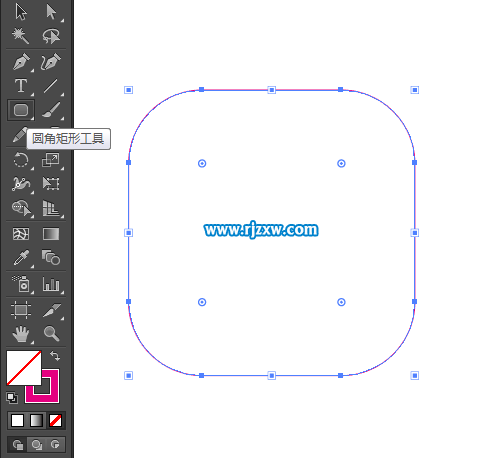
第2步、再使用椭圆工具,绘制三个椭圆出来。效果如下:
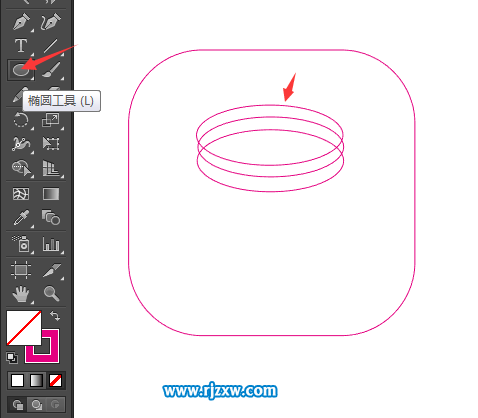
第3步、选择下面二个椭圆,点击形状生成器进行图形生成。效果如下:
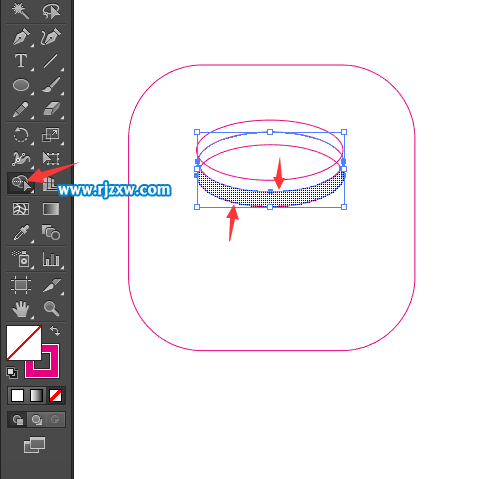
第4步、然后删除不要的对象后,复制三个图形出来。
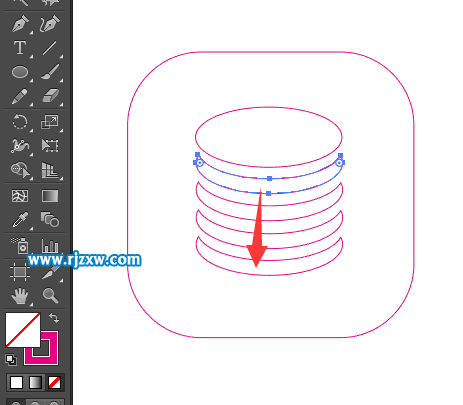
第5步、然后绘制一个矩形出来。效果如下:
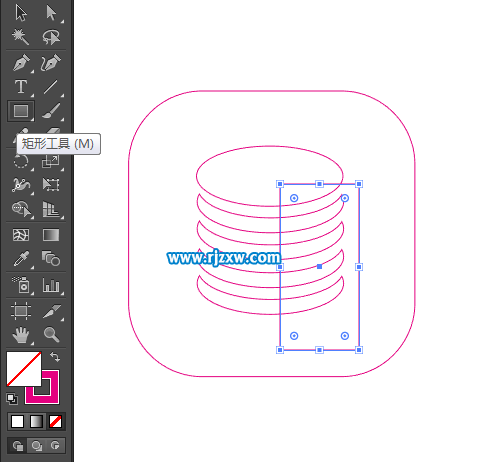
第6步、同样的方法,选择矩形与四个月亮的图形,进行一个一个的生成,效果如下:
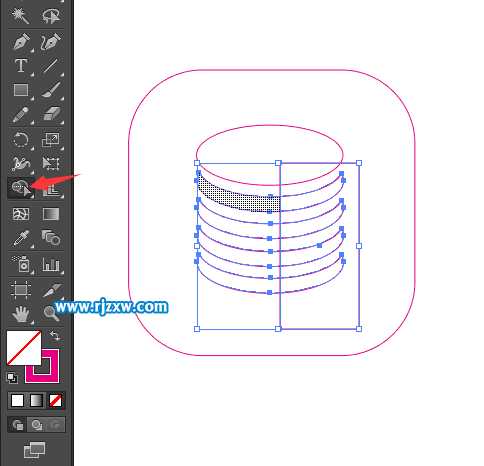
第7步、然后生成后的效果,如下所示:
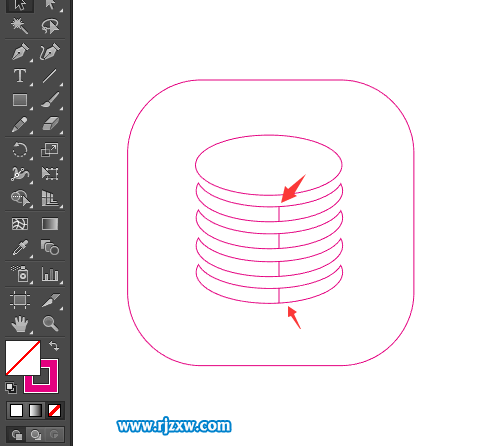
第8步、然后删除下面三个的另一半出来。效果图如下:
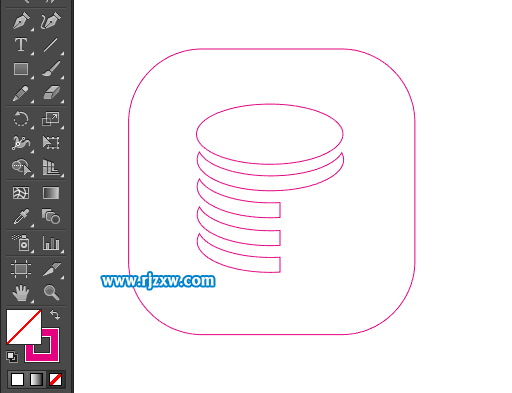
第9步、然后使用钢笔工具,绘制一个货币符号的图案出来。
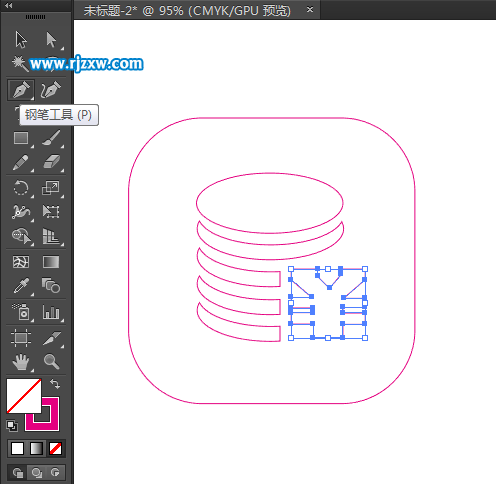
第10步、然后开始上颜色,外面矩形填充红色。里面图案填充白色。
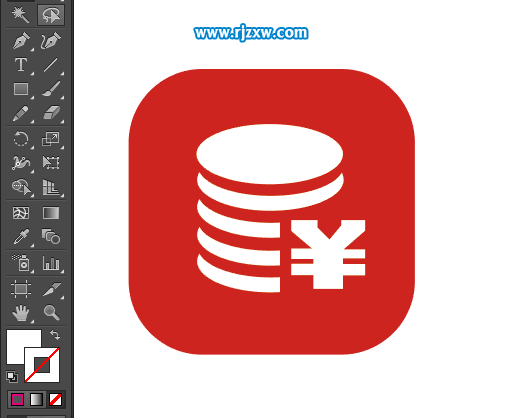
第11步、使用钢笔工具,绘制投影的效果出来。如下图所示:
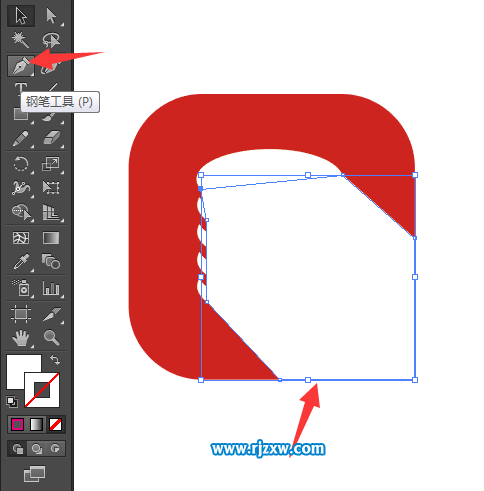
第12步、然后选矩形与投影图案,进行形状生成自已想要的区域。
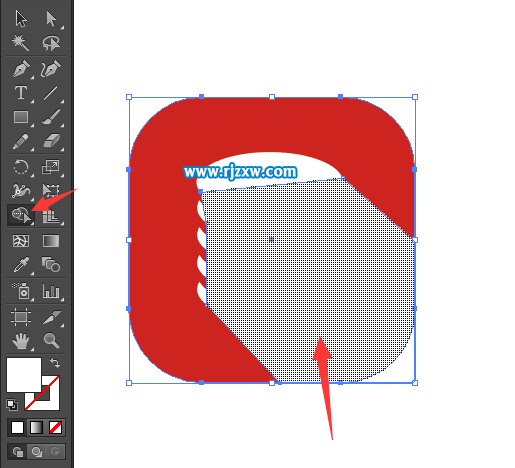
第13步、然后填充为深红色,然后放入底部。效果如下:
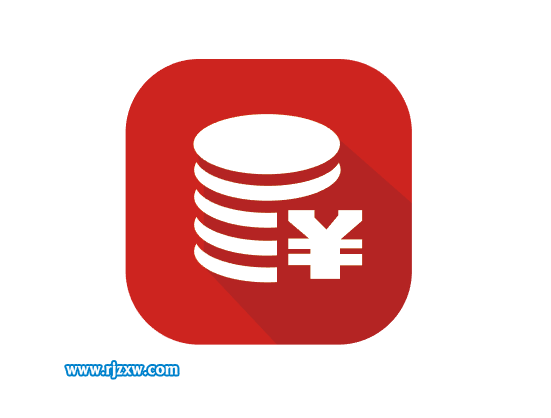
上一条:会议费图标怎么用AI设计出来下一条:维修费图标怎么用AI设计出来
相关文章:
排行榜
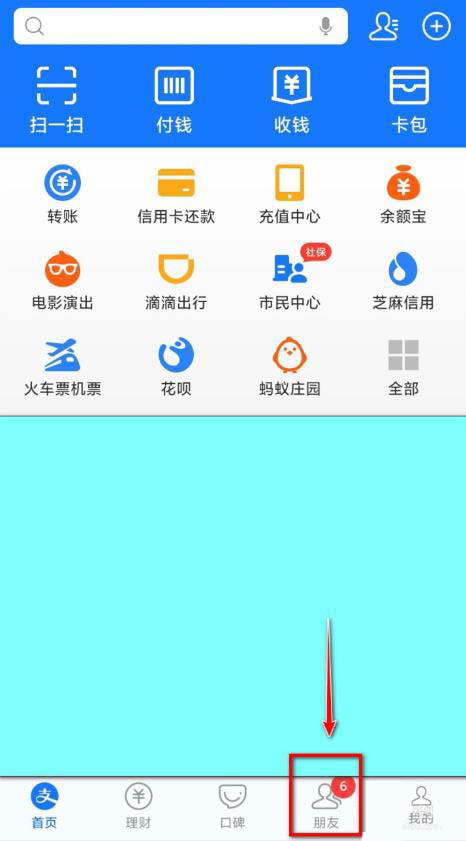
 网公网安备
网公网安备